Các dòng MacBook hiện đại, bao gồm cả MacBook Pro M4 2024 mới nhất, thường là lựa chọn hàng đầu cho những người dùng cần một thiết bị chuyên biệt cho các tác vụ đòi hỏi hiệu suất cao như chỉnh sửa video. Tuy nhiên, một số tính năng mặc định đôi khi gây phiền toái, điển hình là việc MacBook tự động bật nguồn ngay khi bạn mở nắp hoặc cắm sạc. Tin vui là Apple đã chính thức cung cấp một giải pháp hiệu quả để vô hiệu hóa tính năng này trên các dòng MacBook sử dụng chip Apple Silicon.
Tại Sao MacBook Lại Tự Động Bật Nguồn Khi Mở Nắp Hoặc Cắm Sạc?
Apple giới thiệu tính năng tự động bật nguồn khi mở nắp hoặc kết nối sạc nhằm mục đích giúp người dùng truy cập thiết bị nhanh chóng và liền mạch. Tuy nhiên, tính năng này lại không được lòng nhiều người, bởi lẽ MacBook thường xuyên tự bật ngoài ý muốn khi họ chỉ đơn thuần mở máy để vệ sinh màn hình hoặc bàn phím. Hơn nữa, một số người dùng cho rằng việc có thêm một cách để bật máy là không cần thiết, bởi nút nguồn vật lý đã đủ đơn giản và tiện lợi.
Trước đây, đã có phương pháp để vô hiệu hóa tính năng này trên các dòng MacBook chạy chip Intel, nhưng lại không có giải pháp tương tự dành cho MacBook sử dụng chip Apple Silicon (như M1, M2, M3). Gần đây, Apple đã cập nhật trang hỗ trợ chính thức của mình, cung cấp hướng dẫn chi tiết về cách tắt tính năng tự động khởi động này trên các thiết bị Mac chạy chip Apple Silicon.
Hướng Dẫn Chi Tiết Cách Vô Hiệu Hóa Tính Năng Tự Khởi Động Trên MacBook Apple Silicon
Để ngăn MacBook của bạn tự động bật nguồn khi mở nắp hoặc cắm sạc, trước tiên hãy đảm bảo rằng MacBook của bạn đang chạy hệ điều hành macOS Sequoia (macOS 15) trở lên. Sau đó, hãy làm theo các bước dưới đây:
- Mở ứng dụng Terminal trên MacBook của bạn. Bạn có thể tìm thấy nó trong thư mục
Applications/Utilitieshoặc sử dụng Spotlight Search (Command + Spacebar) và gõ “Terminal”. - Nếu bạn muốn tắt hoàn toàn việc MacBook tự động bật nguồn khi mở nắp hoặc khi cắm sạc, hãy nhập lệnh sau và nhấn Return:
sudo nvram BootPreference=%00 - Nếu bạn chỉ muốn ngăn MacBook khởi động khi kết nối sạc, hãy nhập lệnh này và nhấn Return:
sudo nvram BootPreference=%02 - Để chỉ ngăn MacBook khởi động khi bạn mở nắp, hãy nhập lệnh sau và nhấn Return:
sudo nvram BootPreference=%01 - Sau khi nhập lệnh, hệ thống sẽ yêu cầu bạn nhập mật khẩu quản trị viên để thực thi. Hãy nhập mật khẩu của bạn (lưu ý: mật khẩu sẽ không hiển thị khi bạn gõ) và nhấn Return.
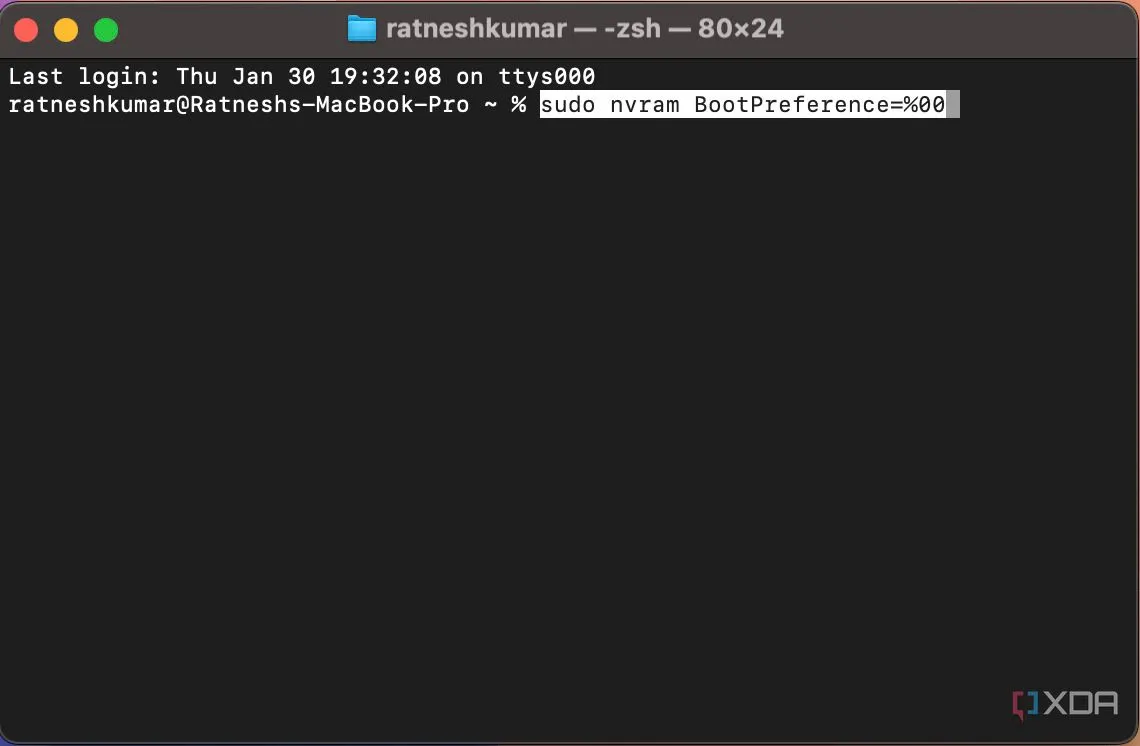 Giao diện ứng dụng Terminal trên MacBook hiển thị lệnh tắt tự khởi động khi mở nắp hoặc cắm sạc.
Giao diện ứng dụng Terminal trên MacBook hiển thị lệnh tắt tự khởi động khi mở nắp hoặc cắm sạc.
Vậy là xong! MacBook của bạn giờ đây sẽ không còn tự động bật nguồn theo cách đó nữa.
Lưu Ý Quan Trọng Về Tính Năng Khởi Động Sau Khi Điều Chỉnh
Một điểm quan trọng cần lưu ý là việc thực thi các lệnh trên sẽ không ảnh hưởng đến khả năng bật máy của MacBook khi bạn sử dụng bàn phím hoặc trackpad. Điều này có nghĩa là bạn vẫn có thể sử dụng các phương thức quen thuộc này để đánh thức máy Mac khỏi chế độ ngủ hoặc bật nguồn nếu máy đang tắt hoàn toàn.
Nếu trong tương lai bạn muốn hoàn tác thay đổi và khôi phục lại tính năng tự động khởi động mặc định, bạn chỉ cần mở ứng dụng Terminal và thực thi lệnh sau:
sudo nvram -d BootPreference
Với giải pháp chính thức từ Apple, người dùng MacBook Apple Silicon giờ đây đã có thể tùy chỉnh trải nghiệm sử dụng theo nhu cầu cá nhân, loại bỏ phiền toái từ tính năng tự động bật nguồn không mong muốn.
Tài liệu tham khảo
- Apple Support: support.apple.com/en-us/120622
- XDA Developers: xda-developers.com/how-check-macos-version/


